Въпреки това е възможно да получите безплатен достъп до Microsoft Word и повечето съвременни устройства се поддържат. Ето как да получите достъп до него.
как да изтрия профил в
Microsoft Word безплатен ли е? Да, но имайте предвид ограниченията
Краткият отговор е прост: да. Microsoft Word може да се използва безплатно.
Има едно важно изискване, което трябва да изпълните. Имате нужда от акаунт в Microsoft. Всички съвременни версии на Word изискват да влезете с акаунт в Microsoft, дори и да нямате намерение да плащате.
Използването на Microsoft Word безплатно идва с ограничения. Те варират в зависимост от вашата платформа, но като цяло използването на безплатно издание на Microsoft Word ще ограничи опциите за форматиране и настройка на страница до основен набор от инструменти. Няма да имате достъп до цитати, библиография или разширена проверка, за да назовем само няколко.
Microsoft Word онлайн
Microsoft Word онлайн е най-бързият и лесен начин да използвате безплатно Microsoft Word. Той е достъпен чрез уеб браузър (точно като Google Docs) на Windows, macOS и Linux и поддържа всички основни уеб браузъри, включително Edge, Chrome, Safari и Opera. Ще ви трябва интернет връзка.
Word Online автоматично използва Microsoft OneDrive за съхранение, така че документите, които запазвате, са достъпни на всяко устройство с интернет връзка. Безплатният план на OneDrive има ограничение за съхранение от 5 GB, но тъй като документите на Word са малки по размер, можете да пишете и съхранявате стотици документи (стига да съдържат само текст или малки изображения). Като алтернатива можете да изтеглите вашия Word документ на вашия компютър, преди да затворите уеб браузъра.
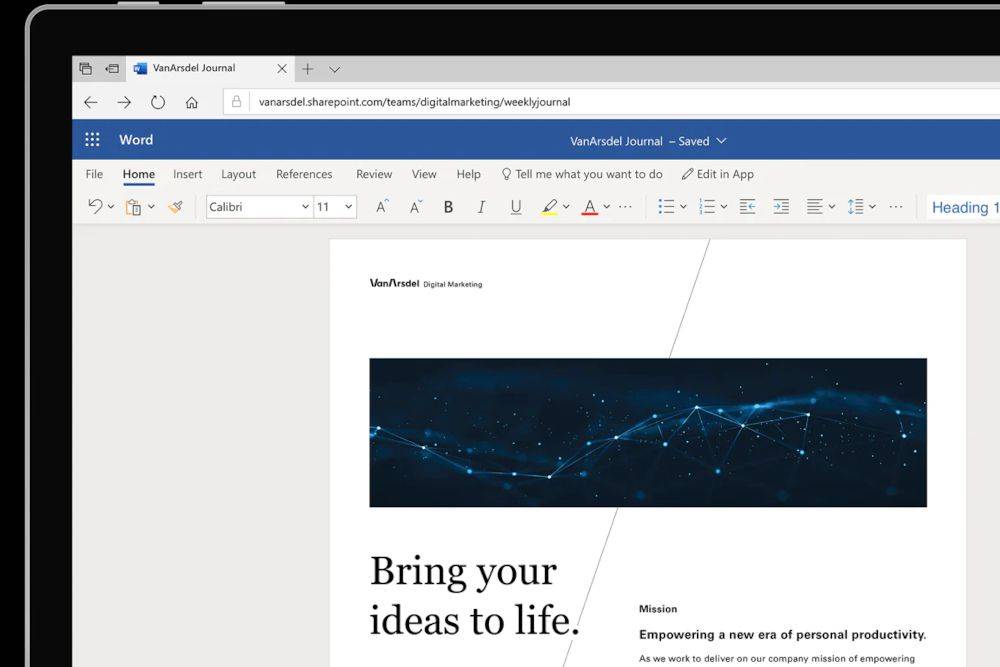
Microsoft
Използвате Android или iOS? Word Online не е предназначен за мобилни устройства, така че по подразбиране уебсайтът ще ви пренасочи към мобилното приложение. Възможно е обаче да успеете да заобиколите това, като накарате мобилния браузър да поиска уебсайта за настолен компютър. Процесът на заявяване на десктоп режим зависи от вашата платформа: Android [ Поискайте режим на работния плот на Android ] или iPhone [ Поискайте режим на работен плот на iPhone ].
Microsoft 365 за мобилни устройства
Ако ще изберете мобилния маршрут, Microsoft предлага безплатното приложение Microsoft 365 за Android и iOS. Можете да го изтеглите от Google Play Store на Android или Apple App Store на iOS.
Приложението Microsoft 365 е различно от по-старото приложение Microsoft Word. Приложението Office е най-новият, най-добрият начин за достъп до Word на мобилно устройство. Той обединява Word с други популярни приложения на Office, включително Excel и PowerPoint.
Приложението все още изисква акаунт в Microsoft за настройка и ще записва документи в OneDrive по подразбиране. За разлика от Word Online обаче, можете да използвате приложението офлайн и да запазвате документи директно на вашия телефон или таблет.
Приложението Office е малко по-основно от Word Online. Може да се използва за редактиране на текст и за форматиране, като промяна на размера и цвета на шрифта или добавяне на точки, а също така поддържа корекция. Няма да намерите толкова много опции за оформление на страницата, особено когато се използва на смартфон.
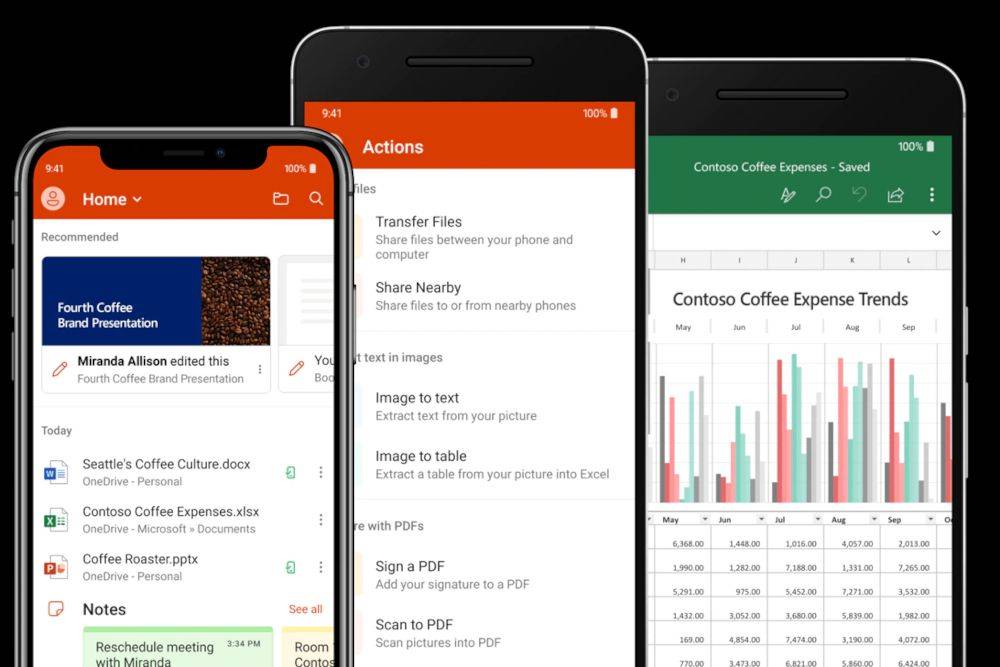
Microsoftкак да разбера кога е създадена уеб страница
Въпреки това приложението Office е далеч по-добро за използване на мобилни устройства от Word Online, което често е бъгово или бавно на мобилно устройство. Приложението Office се чувства гладко и бързо дори на смартфон или таблет на няколко години.
Не, не можете да използвате приложението Microsoft Word на компютър (или Mac) безплатно
Има важна версия на Microsoft Word, която не можете да използвате безплатно: локалното настолно приложение за Windows.
Това е източник на объркване за тези, които купуват нов компютър с Windows. Повечето инсталации на Windows имат приложения на Office, инсталирани по подразбиране. Възможно е да стартирате настолното приложение Word и да преглеждате документи безплатно, но редактирането на документи е заключено, докато не платите.
Приложението за Mac също изисква плащане за редактиране на документи.
Други начини за безплатно използване на Microsoft Word
Microsoft Word Online и приложението Microsoft 365 за мобилни устройства са най-често срещаните начини за безплатно използване на Word. Въпреки това има няколко ситуации, които може да ви позволят достъп до Word, без да плащате.
- Как да получа безплатен Microsoft Word за студенти?
Студентите и учителите може да имат възможност да получат Microsoft 365 безплатно и следователно да получат безплатно Word. Посетете уеб страницата на Office 365 на Microsoft за да проверите дали отговаряте на условията, като въведете училищен имейл адрес и изберете Първи стъпки .
Windows 10 премахване на контакт за поддръжка
- Какво е безплатна алтернатива на Microsoft Word?
Вижте нашите отзиви за най-добрите безплатни онлайн текстообработващи програми за да намерите безплатна алтернатива на Microsoft Word. Опциите включват Google Docs, Zoho Writer, ONLYOFFICE Personal и Calmly Writer Online.
- Как да изтегля Microsoft Word за Mac?
За да получите Microsoft Word за Mac, изтеглете го от Mac App Store като самостоятелно приложение или като част от пакета Microsoft 365. Въпреки това, така или иначе, ще ви трябва абонамент за Microsoft 365. За да тествате програмата на вашия Mac, регистрирайте се за безплатен пробен период на Microsoft 365 .
ЧЗВ
Интересни Статии
Избор На Редактора

Преглед на Apple Final Cut Studio 3
Не често преглеждаме софтуера, който е достъпен само за Mac, но Final Cut Studio изисква да направим изключение. Докато повечето хора избират операционната си система първо, а приложенията - второ, всеки, който обмисля да похарчи 800 паунда за това

Как да конфигурирам Windows 10 File Explorer да се отваря с този изглед на компютър
File Explorer в Windows 10 вече се отваря по подразбиране в изгледа „Бърз достъп“, който показва наскоро достъпните файлове и данни на потребителя и не е много полезен за потребителите на Windows. Ето как да конфигурирате File Explorer да се отваря в много по-полезния изглед „Този компютър“ вместо това.

Skype Insider 8.59: Изтриване на множество контакти, споделяне на файлове от Explorer
Microsoft пусна нова версия на Skype за Insiders. Версията на приложението 8.59.76.26 се предлага с нови интересни функции, като скорошни чатове, групово изтриване на контакти и др. Нова версия на приложението Skype включва следните нови функции: Споделяне: Добавена е възможността за споделяне на файлове директно от File Explorer в Skype. Характеристиката е

Как да създадете заглавна страница на Google Документи
Броят на автобиографиите, есетата и бизнес предложенията, изпращани ежедневно, е зашеметяващ. Ако трябва да подадете документ, вече знаете, че конкуренцията е силна. Вашият документ ще бъде един сред много други подобни. Как вие

Преглед на Linksys WVC54G Wireless-G Internet Video Camera
Дори ако помещенията ви имат аларма, има вероятност да се притеснявате за безопасността на съдържанието й, когато ги оставите без надзор. Бихте могли да помислите за мрежова камера за сигурност, въпреки че все още ще ви е необходим уеб достъп

Как да направите екранна снимка на Samsung Galaxy J7 Pro
Вашият Samsung Galaxy J7 Pro идва с красив AMOLED екран с разделителна способност 1440x2560. Този вид технология на екрана ви позволява да преглеждате изображения и уебсайтове в HD и да снимате екрана на всичко интересно, което може да се появи. На всичкото отгоре,



